Trong thế giới phát triển ứng dụng web hiện đại, JavaScript là gì đã trở thành một ngôn ngữ không thể thiếu. Sức mạnh của nó không chỉ giới hạn ở phía trình duyệt (client-side) mà còn vươn ra mạnh mẽ ở phía máy chủ (server-side) nhờ vào các môi trường thực thi, hay còn gọi là runtime. Một runtime JavaScript cung cấp mọi thứ cần thiết để chạy mã JavaScript bên ngoài trình duyệt, từ đó mở ra khả năng xây dựng các ứng dụng backend, API, và công cụ dòng lệnh phức tạp. Nhờ có runtime, JavaScript đã thực sự trở thành một ngôn ngữ đa nền tảng, đáp ứng hầu hết các nhu cầu phát triển phần mềm.
Tuy nhiên, các runtime truyền thống như Node.js là gì, dù đã đóng góp to lớn và vẫn đang rất phổ biến, cũng đã bắt đầu bộc lộ những hạn chế sau hơn một thập kỷ phát triển. Các vấn đề như mô hình bảo mật mặc định lỏng lẻo, quy trình quản lý gói phức tạp với package và npm là gì, hay việc phải cấu hình riêng để hỗ trợ TypeScript là gì đã tạo ra những rào cản nhất định cho các nhà phát triển. Những thách thức này đòi hỏi một giải pháp hiện đại hơn, được thiết kế lại từ đầu để giải quyết các khuyết điểm cố hữu.
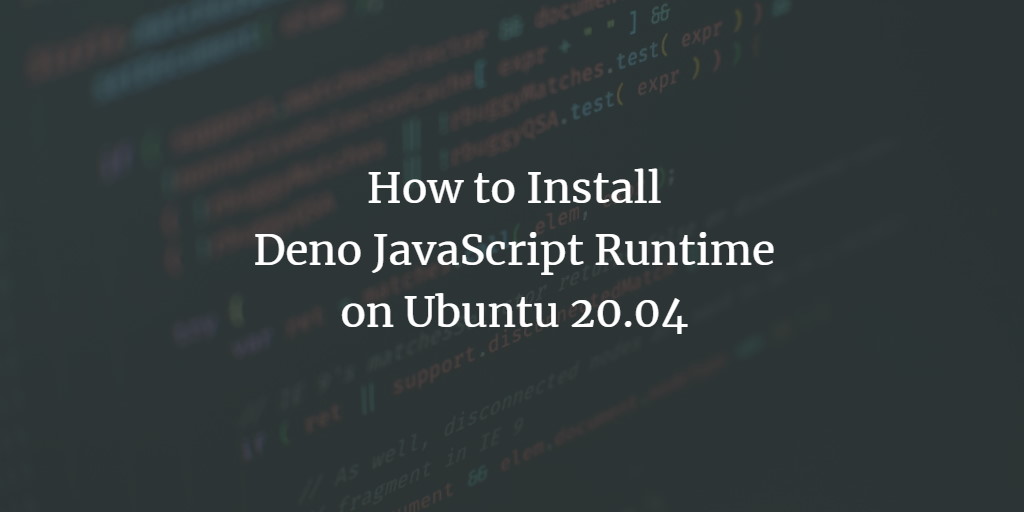
Đây chính là lúc Deno xuất hiện. Ra đời từ chính “cha đẻ” của Node.js, Ryan Dahl, Deno là một runtime JavaScript và TypeScript thế hệ mới, được xây dựng với mục tiêu khắc phục những điểm yếu của người tiền nhiệm. Deno tập trung vào ba triết lý cốt lõi: bảo mật mặc định (secure by default), hỗ trợ TypeScript ngay từ đầu (first-class TypeScript support), và cung cấp một bộ công cụ tiêu chuẩn toàn diện. Với những cải tiến đột phá này, Deno hứa hẹn mang đến một trải nghiệm phát triển an toàn, hiệu quả và hiện đại hơn. Trong bài viết này, chúng ta sẽ cùng nhau tìm hiểu chi tiết cách cài đặt và bắt đầu sử dụng Deno trên hệ điều hành Ubuntu 20.04.
Yêu cầu hệ thống và chuẩn bị môi trường trên Ubuntu 20.04
Trước khi đi vào các bước cài đặt Deno, việc chuẩn bị một môi trường sạch và đáp ứng đủ yêu cầu là vô cùng quan trọng. Quá trình này đảm bảo rằng Deno sẽ hoạt động ổn định và bạn sẽ không gặp phải các lỗi không đáng có liên quan đến hệ thống. Hãy cùng AZWEB điểm qua các yêu cầu và bước chuẩn bị cần thiết trên Ubuntu 20.04.
Yêu cầu phần cứng và phần mềm cơ bản
Deno là một runtime hiện đại và hiệu quả, do đó nó không đòi hỏi cấu hình phần cứng quá cao. Tuy nhiên, để có trải nghiệm phát triển mượt mà, hệ thống của bạn nên đáp ứng các yêu cầu tối thiểu sau:
- Phiên bản Ubuntu: Bài hướng dẫn này tập trung vào Ubuntu 20.04 LTS (Focal Fossa). Tuy nhiên, các bước thực hiện cũng tương thích với các phiên bản Ubuntu mới hơn như 22.04.
- Bộ xử lý (CPU): Một CPU 64-bit là yêu cầu bắt buộc. Hầu hết các máy tính hiện đại đều đáp ứng điều này.
- Bộ nhớ (RAM): Tối thiểu 1GB RAM, tuy nhiên 2GB RAM trở lên được khuyến nghị để chạy các ứng dụng phức tạp và các công cụ phát triển khác.
- Dung lượng đĩa cứng: Ít nhất 500MB dung lượng trống để cài đặt Deno và lưu trữ các module được cache.
Nhìn chung, nếu máy chủ hoặc máy tính cá nhân của bạn có thể chạy Ubuntu 20.04 một cách ổn định, nó hoàn toàn đủ khả năng để chạy Deno.

Cập nhật hệ thống và cài đặt các công cụ hỗ trợ
Bước đầu tiên và quan trọng nhất trước khi cài đặt bất kỳ phần mềm mới nào trên Linux là cập nhật danh sách gói và nâng cấp các gói hiện có lên phiên bản mới nhất. Điều này giúp đảm bảo tính tương thích và bảo mật cho hệ thống của bạn.
Mở terminal của bạn lên và chạy lệnh sau:
sudo apt update && sudo apt upgrade -y
Lệnh sudo apt update sẽ làm mới danh sách các gói từ kho lưu trữ, và sudo apt upgrade -y sẽ tự động tải và cài đặt các phiên bản mới nhất cho tất cả các gói đã cài đặt trên hệ thống của bạn.
Tiếp theo, chúng ta cần cài đặt một số công cụ cần thiết để tải xuống Deno. Script cài đặt chính thức của Deno sử dụng curl để tải về và unzip để giải nén. Nếu hệ thống của bạn chưa có sẵn các công cụ này, hãy cài đặt chúng bằng lệnh:
sudo apt install curl unzip -y
Sau khi hoàn tất các bước trên, hệ thống Ubuntu 20.04 của bạn đã sẵn sàng để tiến hành cài đặt Deno.

Các bước tải xuống và cài đặt Deno runtime
Khi môi trường đã được chuẩn bị kỹ lưỡng, việc cài đặt Deno trở nên vô cùng đơn giản và nhanh chóng. Deno cung cấp một script cài đặt chính thức giúp tự động hóa toàn bộ quá trình. Ngoài ra, cũng có những phương pháp thay thế như sử dụng package manager để bạn linh hoạt lựa chọn.
Cài đặt Deno bằng script chính thức
Đây là phương pháp được khuyến nghị bởi đội ngũ phát triển Deno vì tính tiện lợi và đảm bảo bạn luôn nhận được phiên bản mới nhất. Script này sẽ tự động phát hiện hệ điều hành và kiến trúc máy của bạn để tải về bản build phù hợp.
Mở terminal và chạy lệnh sau:
curl -fsSL https://deno.land/x/install/install.sh | sh
Hãy cùng phân tích lệnh này để hiểu rõ hơn về quá trình cài đặt:
curl -fsSL https://deno.land/x/install/install.sh: Lệnh curl này thực hiện việc tải xuống script cài đặt từ URL chính thức của Deno.-f: Yêu cầu curl thất bại một cách âm thầm (không xuất ra lỗi HTML) nếu máy chủ trả về lỗi.-s: Chế độ im lặng (silent mode), không hiển thị thanh tiến trình.-S: Hiển thị lỗi nếu có sự cố xảy ra.-L: Theo dõi các chuyển hướng (redirects).
| sh: Toán tử|(pipe) sẽ chuyển toàn bộ nội dung của script vừa tải về trực tiếp cho trình thông dịchshđể thực thi.

Sau khi chạy lệnh, script sẽ thực hiện các công việc sau:
- Tải xuống file zip chứa Deno từ kho lưu trữ trên GitHub.
- Giải nén file zip vào một thư mục ẩn trong thư mục home của bạn, thường là
~/.deno. - Thêm đường dẫn
~/.deno/binvào biến môi trườngPATHcủa hệ thống. Bước này rất quan trọng, nó cho phép bạn gọi lệnhdenotừ bất kỳ đâu trong terminal. Script sẽ cố gắng cập nhật các file cấu hình shell như.bashrc,.zshrc, hoặc.profile.
Cuối cùng, terminal sẽ hiển thị một thông báo hướng dẫn bạn khởi động lại terminal hoặc chạy một lệnh như source ~/.bashrc để áp dụng thay đổi về PATH.
Cài đặt Deno thông qua package manager hoặc phương pháp thay thế
Ngoài script chính thức, bạn cũng có thể cài đặt Deno thông qua các trình quản lý gói phổ biến trên Linux.
Sử dụng Snap:
Snap là một hệ thống quản lý gói phổ biến trên Ubuntu, giúp đóng gói ứng dụng cùng với các dependency của nó. Cài đặt Deno qua Snap rất đơn giản:
sudo snap install deno
- Ưu điểm: Dễ dàng cài đặt, cập nhật và gỡ bỏ. Các ứng dụng Snap chạy trong môi trường sandbox, tăng cường bảo mật.
- Nhược điểm: Thời gian khởi động ứng dụng có thể chậm hơn một chút so với bản cài đặt trực tiếp. Phiên bản Deno trên Snap có thể không phải là phiên bản mới nhất ngay lập tức.
Sử dụng Homebrew (trên Linux):
Nếu bạn là người dùng Homebrew, bạn cũng có thể cài đặt Deno bằng lệnh:
brew install deno
- Ưu điểm: Quản lý phiên bản tiện lợi, quen thuộc với những ai đã dùng Homebrew.
- Nhược điểm: Cần phải cài đặt Homebrew trên Linux trước, đây không phải là công cụ mặc định của Ubuntu.
Việc lựa chọn phương pháp nào phụ thuộc vào thói quen và yêu cầu của bạn. Tuy nhiên, đối với hầu hết người dùng, sử dụng script cài đặt chính thức là cách nhanh chóng và đáng tin cậy nhất.
Cách kiểm tra phiên bản và xác nhận cài đặt thành công
Sau khi quá trình cài đặt hoàn tất, bước tiếp theo là xác minh rằng Deno đã được cài đặt đúng cách và sẵn sàng để sử dụng. Việc kiểm tra này rất đơn giản, chỉ bao gồm hai bước: xem thông tin phiên bản và chạy thử một đoạn mã JavaScript nhỏ.
Lệnh kiểm tra phiên bản Deno
Để kiểm tra xem Deno đã được cài đặt thành công và biến môi trường PATH đã được cấu hình chính xác hay chưa, hãy mở một terminal mới (để đảm bảo các thay đổi về PATH đã được áp dụng) và gõ lệnh sau:
deno --version
Nếu cài đặt thành công, bạn sẽ nhận được một kết quả tương tự như sau:
deno 1.42.0 (release, x86_64-unknown-linux-gnu)
v8 12.3.219.9
typescript 5.4.5

Thông tin này có ý nghĩa gì?
deno 1.42.0: Đây là phiên bản của Deno runtime mà bạn đang sử dụng.v8 12.3.219.9: Đây là phiên bản của V8, engine JavaScript của Google Chrome, mà Deno sử dụng để thực thi mã JavaScript của bạn.typescript 5.4.5: Đây là phiên bản của trình biên dịch TypeScript được tích hợp sẵn trong Deno.
Nếu bạn nhận được lỗi “command not found”, điều đó có nghĩa là thư mục ~/.deno/bin chưa được thêm vào PATH. Hãy thử chạy lại lệnh source ~/.bashrc (hoặc file cấu hình tương ứng với shell của bạn) hoặc khởi động lại máy tính.
Chạy thử mã nguồn đơn giản để kiểm tra
Cách tốt nhất để chắc chắn rằng runtime hoạt động bình thường là cho nó chạy một đoạn mã. Hãy tạo một tệp tin đơn giản tên là hello.ts bằng trình soạn thảo văn bản yêu thích của bạn (ví dụ: nano hello.ts) và thêm vào đó dòng mã sau:
console.log("Chào mừng bạn đến với Deno và AZWEB!");
Lưu tệp tin lại và thoát ra. Bây giờ, tại terminal, hãy sử dụng Deno để chạy tệp tin này với lệnh:
deno run hello.ts
Nếu mọi thứ hoạt động chính xác, bạn sẽ thấy dòng chữ “Chào mừng bạn đến với Deno và AZWEB!” được in ra màn hình.

Đây là một bước xác nhận quan trọng, cho thấy Deno không chỉ được cài đặt mà còn có khả năng biên dịch và thực thi mã TypeScript là gì một cách hoàn hảo mà không cần bất kỳ bước cấu hình bổ sung nào. Nếu bạn gặp lỗi, hãy kiểm tra lại quyền đọc của tệp hello.ts hoặc đảm bảo bạn đang ở đúng thư mục chứa tệp tin đó.
Hướng dẫn sử dụng một số lệnh cơ bản để chạy mã nguồn với Deno
Sau khi đã cài đặt và xác nhận Deno hoạt động, đã đến lúc khám phá cách sử dụng nó trong thực tế. Deno cung cấp một bộ công cụ dòng lệnh mạnh mẽ và trực quan. Trong đó, deno run là lệnh bạn sẽ sử dụng thường xuyên nhất. Điểm đặc biệt của Deno chính là cơ chế quản lý quyền truy cập chặt chẽ, một khía cạnh mà chúng ta sẽ tìm hiểu kỹ.
Chạy tập tin JavaScript hoặc TypeScript
Lệnh cơ bản để thực thi một tệp mã nguồn với Deno là deno run. Deno có khả năng chạy cả tệp JavaScript (.js) và TypeScript (.ts) mà không cần bất kỳ cấu hình nào.
Hãy xem xét một ví dụ phức tạp hơn. Tạo một tệp app.ts với nội dung sau để đọc một tệp tin và truy cập một API online:
// app.ts
try {
const text = await Deno.readTextFile("./welcome.txt");
console.log("Nội dung tệp welcome.txt:", text);
} catch (error) {
console.error("Không thể đọc tệp:", error.message);
}
try {
const response = await fetch("https://api.ipify.org?format=json");
const data = await response.json();
console.log("Địa chỉ IP của bạn là:", data.ip);
} catch (error) {
console.error("Không thể gọi API:", error.message);
}
Và tạo thêm một tệp welcome.txt với nội dung “Hello from AZWEB!”.
Bây giờ, nếu bạn chạy lệnh deno run app.ts, bạn sẽ nhận được thông báo lỗi. Tại sao vậy? Đây chính là lúc cơ chế bảo mật của Deno phát huy tác dụng. Theo mặc định, mã của bạn không có quyền truy cập hệ thống tệp tin hay mạng.
Để cấp quyền, bạn cần sử dụng các cờ (flags) đặc biệt:
--allow-read: Cho phép đọc từ hệ thống tệp tin.--allow-write: Cho phép ghi vào hệ thống tệp tin.--allow-net: Cho phép truy cập mạng.--allow-env: Cho phép truy cập các biến môi trường.-Ahoặc--allow-all: Cho phép tất cả các quyền (chỉ nên dùng khi phát triển).
Hãy chạy lại lệnh với các quyền cần thiết:
deno run --allow-read --allow-net app.ts
Lần này, chương trình sẽ chạy thành công, đọc nội dung từ tệp welcome.txt và lấy địa chỉ IP của bạn từ API.

Quản lý quyền chạy và bảo mật trong Deno
Cơ chế cấp quyền tường minh (explicit permissions) là một trong những tính năng nổi bật và giá trị nhất của Deno so với Node.js là gì. Trong Node.js, một gói thư viện bất kỳ mà bạn cài đặt có thể toàn quyền truy cập vào hệ thống tệp tin, mạng, và các tiến trình khác mà không cần sự cho phép của bạn. Điều này tạo ra một lỗ hổng bảo mật nghiêm trọng, có thể bị lợi dụng để đánh cắp dữ liệu hoặc thực hiện các hành vi độc hại.
Deno giải quyết vấn đề này bằng cách áp dụng mô hình “sandbox”. Mặc định, mã của bạn chạy trong một môi trường bị cô lập hoàn toàn. Nó không thể làm gì nguy hiểm nếu bạn không cho phép.
Bạn có thể cấp quyền một cách chi tiết hơn. Ví dụ, để chỉ cho phép truy cập mạng đến một tên miền cụ thể:
deno run --allow-net=api.ipify.org app.ts
Hoặc chỉ cho phép đọc một thư mục cụ thể:
deno run --allow-read=/home/user/project/data app.ts
Mô hình bảo mật này buộc các nhà phát triển phải suy nghĩ về những quyền hạn mà ứng dụng của họ thực sự cần. Nó giúp tạo ra các ứng dụng an toàn hơn và cho phép bạn tự tin chạy mã từ các nguồn của bên thứ ba, vì bạn hoàn toàn kiểm soát được những gì chúng có thể làm. Đây là một bước tiến lớn trong việc xây dựng phần mềm phía máy chủ an toàn và đáng tin cậy.
Tổng quan về lợi ích khi sử dụng Deno trên môi trường Linux
Việc lựa chọn Deno làm runtime trên một môi trường mạnh mẽ như Linux, đặc biệt là Ubuntu, mang lại nhiều lợi ích vượt trội, giúp tối ưu hóa quy trình phát triển và tăng cường tính bảo mật cho ứng dụng của bạn. Dưới đây là những ưu điểm chính khi kết hợp Deno và Linux.
- Bảo mật cao hơn với sandboxing mặc định: Đây là lợi ích lớn nhất. Trên Linux, nơi quản lý quyền là một phần cốt lõi của hệ điều hành, mô hình sandbox của Deno hoạt động một cách tự nhiên. Bạn có toàn quyền kiểm soát những gì một script có thể làm, ngăn chặn hiệu quả các cuộc tấn công tiềm tàng từ các thư viện không đáng tin cậy. Bạn không cần phải lo lắng một dependency ngẫu nhiên sẽ đọc file
/etc/passwdhay gửi dữ liệu nhạy cảm của bạn qua mạng. - Hỗ trợ sẵn TypeScript không cần cấu hình thêm: Đối với các nhà phát triển, việc phải thiết lập
tsconfig.json, cài đặt ts-node, nodemon và các công cụ khác chỉ để chạy TypeScript trên Node.js có thể khá rườm rà. Deno loại bỏ hoàn toàn sự phức tạp này. Bạn chỉ cần viết mã trong tệp.tsvà chạy nó vớideno run. Trình biên dịch TypeScript đã được tích hợp sẵn và tối ưu hóa, giúp bạn tập trung vào logic nghiệp vụ thay vì cấu hình. - Quản lý module đơn giản, không cần
package.json: Deno sử dụng URL để nhập module, tương tự như cách trình duyệt hoạt động. Điều này có nghĩa là không còn thư mụcnode_modulescồng kềnh và tệppackage.jsonphức tạp. Các module được tải về từ URL và được cache toàn cục. Điều này không chỉ giúp tiết kiệm không gian đĩa mà còn làm cho việc quản lý dependency trở nên minh bạch và dễ dàng hơn. - Hiệu suất và khả năng mở rộng với nền tảng hiện đại: Deno được xây dựng trên Rust, một ngôn ngữ lập trình hệ thống nổi tiếng về tốc độ và an toàn bộ nhớ. Nó sử dụng Tokio cho lập trình bất đồng bộ, một trong những framework I/O hiệu suất cao nhất hiện nay. Sự kết hợp này, cùng với V8 engine mới nhất, đảm bảo rằng Deno có thể xử lý các tác vụ nặng và có khả năng mở rộng tốt trên các máy chủ Linux đa lõi.

So sánh nhanh với Node.js trên Linux:
| Tính năng | Deno | Node.js |
|---|---|---|
| Bảo mật | Mặc định an toàn (sandbox) | Mặc định cho phép mọi thứ |
| TypeScript | Hỗ trợ sẵn, không cần cấu hình | Cần cài đặt và cấu hình thêm |
| Quản lý gói | Dùng URL, không có package.json |
Dùng npm/yarn, có package.json |
| Thư viện chuẩn | Toàn diện và được đánh giá cẩn thận | Tối giản, phụ thuộc nhiều vào cộng đồng |
| API | Dựa trên chuẩn web hiện đại (fetch) | Sử dụng API riêng (http module) |
Sự kết hợp giữa triết lý thiết kế hiện đại của Deno và sự ổn định, mạnh mẽ của Linux tạo ra một nền tảng lý tưởng để xây dựng các ứng dụng web thế hệ tiếp theo.
Các vấn đề thường gặp và cách khắc phục
Mặc dù Deno được thiết kế để mang lại trải nghiệm mượt mà, trong quá trình làm việc, bạn vẫn có thể gặp phải một số vấn đề phổ biến, đặc biệt là khi mới bắt đầu. Hiểu rõ nguyên nhân và cách khắc phục sẽ giúp bạn tiết kiệm thời gian và nhanh chóng vượt qua các trở ngại này.
Lỗi quyền truy cập khi chạy script
Đây là lỗi phổ biến nhất mà người dùng mới gặp phải. Bạn viết một đoạn script để đọc file hoặc gọi API, nhưng khi chạy với deno run, bạn nhận được một thông báo lỗi dài với dòng chữ PermissionDenied.
- Nguyên nhân: Như đã đề cập, Deno hoạt động trong một sandbox an toàn theo mặc định. Bất kỳ hành động nào tương tác với thế giới bên ngoài (hệ thống tệp tin, mạng, biến môi trường) đều bị chặn nếu không được cấp phép rõ ràng. Lỗi này không phải là một bug, mà là một tính năng bảo mật đang hoạt động đúng như thiết kế.
- Cách khắc phục:
- Đọc kỹ thông báo lỗi: Thông báo lỗi của Deno thường rất chi tiết, nó sẽ cho bạn biết chính xác quyền nào đang bị thiếu (ví dụ:
PermissionDenied: read access to "/path/to/file", hoặcPermissionDenied: net access to "example.com"). - Cấp quyền cần thiết: Sử dụng các cờ
--allow-*tương ứng khi chạy lệnh. Ví dụ, nếu lỗi là do thiếu quyền đọc, hãy thêm--allow-read. Nếu là do truy cập mạng, hãy thêm--allow-net. - Cấp quyền cụ thể: Để tăng cường bảo mật, hãy cấp quyền càng chi tiết càng tốt. Thay vì dùng
--allow-read, hãy dùng--allow-read=/app/datađể chỉ cho phép đọc trong một thư mục cụ thể. Tương tự, dùng--allow-net=api.example.comthay vì--allow-netchung chung.
- Đọc kỹ thông báo lỗi: Thông báo lỗi của Deno thường rất chi tiết, nó sẽ cho bạn biết chính xác quyền nào đang bị thiếu (ví dụ:
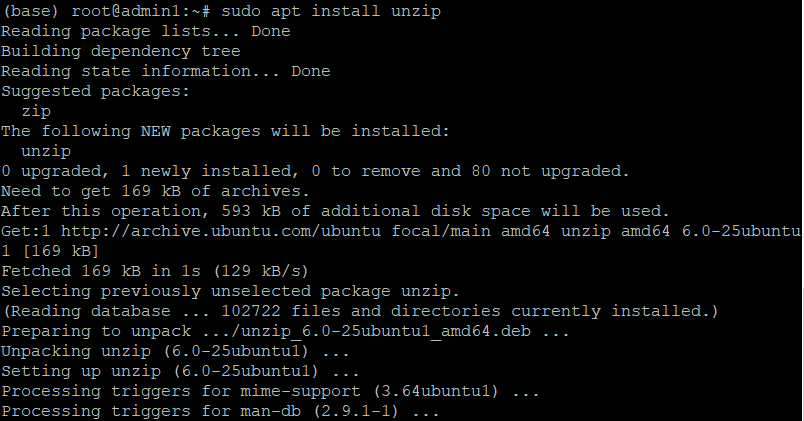
Vấn đề tương thích với một số thư viện hoặc module
Khi chuyển từ Node.js sang hoặc tìm kiếm các thư viện, bạn có thể thấy rằng một số module Node.js phổ biến không hoạt động trực tiếp với Deno.
- Nguyên nhân: Hệ sinh thái của Deno vẫn còn non trẻ hơn so với Node.js. Deno có API và cách quản lý module riêng, không tương thích hoàn toàn với các module được viết cho Node.js (những module phụ thuộc vào API tích hợp của Node như
require(),fs,path,…). - Giải pháp:
- Tìm kiếm module tương thích: Nguồn chính thức để tìm kiếm các module Deno là https://deno.land/x. Đây là một kho lưu trữ công cộng cho các module của bên thứ ba được viết riêng cho Deno hoặc tương thích với Deno.
- Sử dụng thư viện chuẩn: Deno cung cấp một thư viện chuẩn (standard library) rất mạnh mẽ và được kiểm duyệt kỹ lưỡng tại
https://deno.land/std. Hãy kiểm tra xem liệu chức năng bạn cần đã có sẵn ở đây chưa trước khi tìm kiếm giải pháp từ bên thứ ba. - Sử dụng Node Compatibility Mode: Các phiên bản Deno gần đây đã cải thiện đáng kể khả năng tương thích với Node.js. Bạn có thể thử chạy các module Node bằng cách sử dụng cờ
--node-modules-dirhoặc import chúng qua tiền tốnpm:. Ví dụ:import express from "npm:express@4";. Tuy nhiên, không phải tất cả các module đều hoạt động hoàn hảo. - Cập nhật Deno: Luôn đảm bảo bạn đang sử dụng phiên bản Deno mới nhất (
deno upgrade) vì khả năng tương thích với Node.js và các tính năng mới liên tục được cải thiện.
Các best practices khi sử dụng Deno trên Ubuntu 20.04
Để tận dụng tối đa sức mạnh và sự an toàn của Deno, việc áp dụng các phương pháp thực hành tốt nhất (best practices) là vô cùng cần thiết. Những thói quen này không chỉ giúp mã nguồn của bạn ổn định hơn mà còn đảm bảo ứng dụng của bạn luôn được bảo mật và dễ dàng bảo trì trên môi trường Ubuntu.
- Luôn kiểm tra và cấp quyền cụ thể cho script: Đây là quy tắc vàng khi làm việc với Deno. Thay vì sử dụng cờ
--allow-allmột cách tùy tiện, hãy dành thời gian để xác định chính xác những quyền mà ứng dụng của bạn cần. Ví dụ, nếu một script chỉ cần đọc dữ liệu từ thư mục/var/log, hãy cấp quyền bằng--allow-read=/var/logthay vì--allow-read. Thói quen này giảm thiểu đáng kể bề mặt tấn công nếu một trong các dependency của bạn có lỗ hổng. - Tận dụng TypeScript để tăng tính ổn định mã nguồn: Deno được xây dựng với TypeScript là công dân hạng nhất. Hãy tận dụng điều này! Việc sử dụng kiểu dữ liệu (types) rõ ràng giúp trình biên dịch phát hiện lỗi ngay từ giai đoạn phát triển, thay vì để chúng xảy ra lúc chạy chương trình. Mã nguồn TypeScript dễ đọc, dễ bảo trì và dễ tái cấu trúc hơn, đặc biệt là trong các dự án lớn.
- Cập nhật Deno thường xuyên: Deno là một dự án phát triển rất năng động, với các phiên bản mới được phát hành liên tục. Các bản cập nhật này không chỉ mang lại các tính năng mới và cải thiện hiệu suất mà còn bao gồm các bản vá bảo mật quan trọng. Việc cập nhật rất đơn giản, chỉ cần chạy lệnh
deno upgrade. Hãy tạo thói quen kiểm tra và nâng cấp Deno định kỳ. - Không chạy script từ nguồn không tin cậy: Lệnh
deno runcũng mạnh mẽ như lệnhshhoặcbash. Một script bạn chạy có thể làm bất cứ điều gì bạn cấp quyền cho nó. Do đó, hãy luôn cẩn trọng khi chạy mã nguồn từ các URL hoặc tệp không rõ nguồn gốc. Trước khi chạy, hãy dành thời gian xem qua mã nguồn để hiểu nó đang làm gì, đặc biệt là khi script đó yêu cầu các quyền nhạy cảm như--allow-read,--allow-write, hoặc--allow-run. - Quản lý các dependency một cách rõ ràng: Mặc dù Deno không dùng
package.json, việc quản lý dependency vẫn rất quan trọng. Hãy tạo một tệp riêng (thường được đặt tên làdeps.ts) để quản lý tất cả các URL import của bạn. Trong các tệp khác, bạn chỉ cần import từ tệpdeps.tsnày. Cách làm này giúp bạn dễ dàng xem và cập nhật phiên bản của các thư viện từ một nơi duy nhất.
Áp dụng những phương pháp trên sẽ giúp bạn xây dựng các ứng dụng Deno trên Ubuntu một cách chuyên nghiệp, an toàn và hiệu quả.
Kết luận
Qua bài viết chi tiết này, chúng ta đã cùng nhau đi qua toàn bộ quy trình cài đặt và cấu hình Deno trên hệ điều hành Ubuntu 20.04. Từ việc chuẩn bị môi trường, thực hiện các lệnh cài đặt, xác minh phiên bản, cho đến việc chạy những dòng mã đầu tiên, bạn có thể thấy rằng việc bắt đầu với Deno là một quá trình tương đối đơn giản và trực quan. Lợi ích mà Deno mang lại là không thể phủ nhận: một môi trường runtime hiện đại, an toàn mặc định với mô hình sandbox, hỗ trợ TypeScript gốc và một hệ thống quản lý module tinh gọn.
Việc chuyển đổi hoặc thử nghiệm một công nghệ mới như Deno có thể là một bước đi chiến lược, giúp các dự án của bạn trở nên an toàn, hiệu quả và dễ bảo trì hơn trong dài hạn. Với sự hậu thuẫn từ chính người tạo ra Node.js và một cộng đồng đang phát triển mạnh mẽ, Deno hứa hẹn sẽ là một thế lực đáng gờm trong tương lai của lập trình JavaScript phía máy chủ. AZWEB khuyến khích bạn hãy mạnh dạn thử nghiệm và áp dụng Deno vào các dự án cá nhân hoặc thậm chí là các dự án thương mại nhỏ để tự mình trải nghiệm những ưu điểm vượt trội của nó.
Hành trình khám phá Deno của bạn chỉ mới bắt đầu. Bước tiếp theo, hãy tìm hiểu sâu hơn về thư viện chuẩn của Deno, thử xây dựng một máy chủ web đơn giản, hoặc khám phá các framework là gì hiện đại như Fresh. Chúc bạn có những trải nghiệm lập trình tuyệt vời cùng Deno

